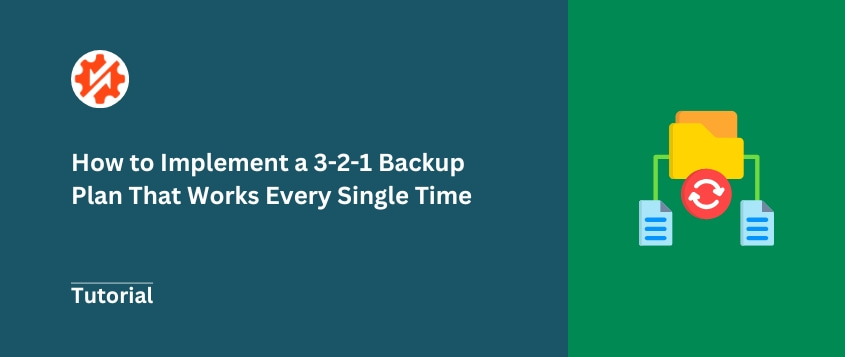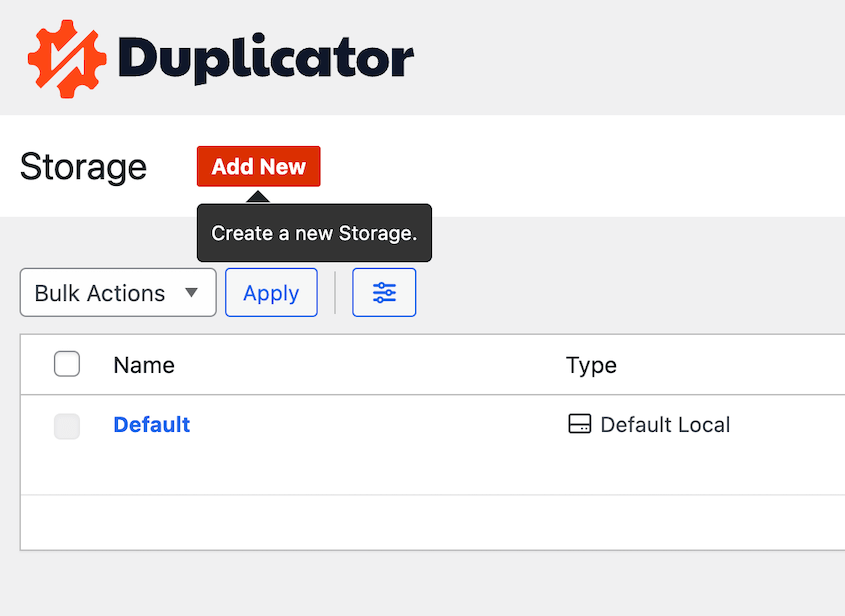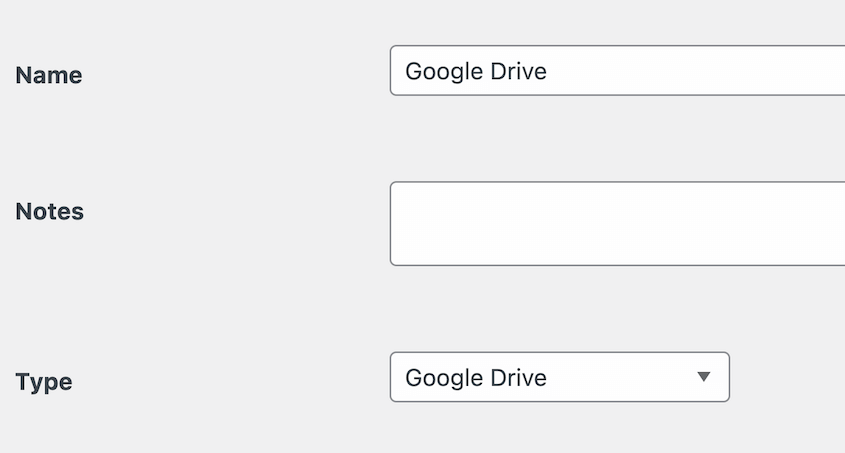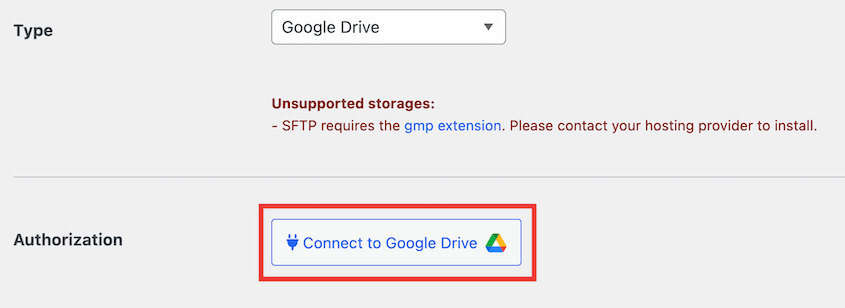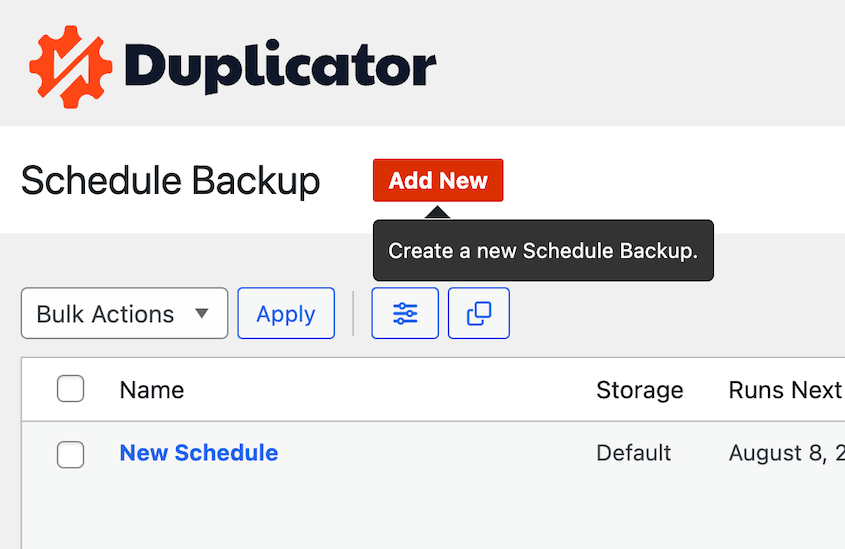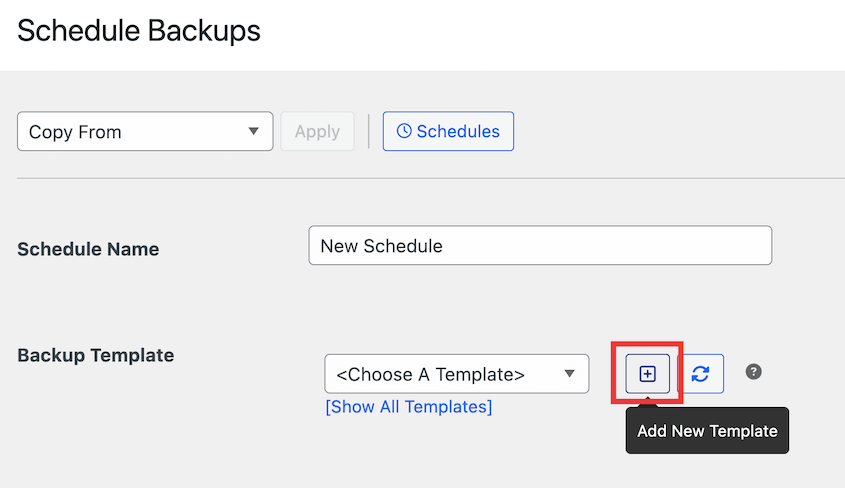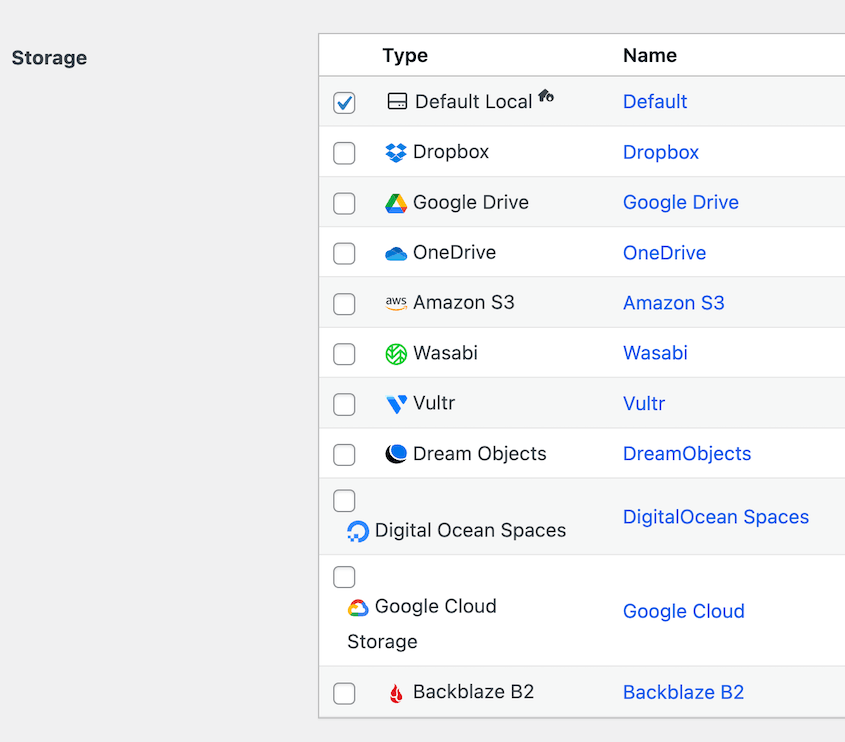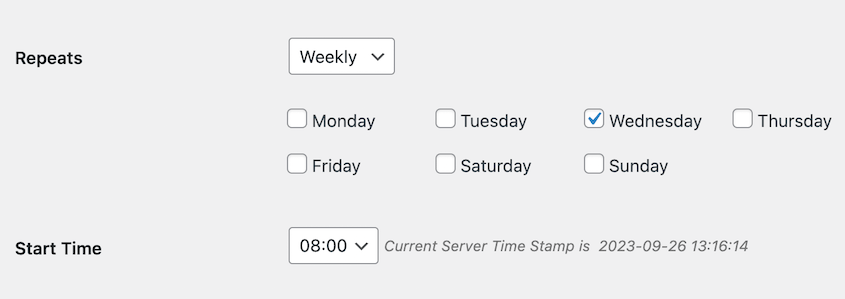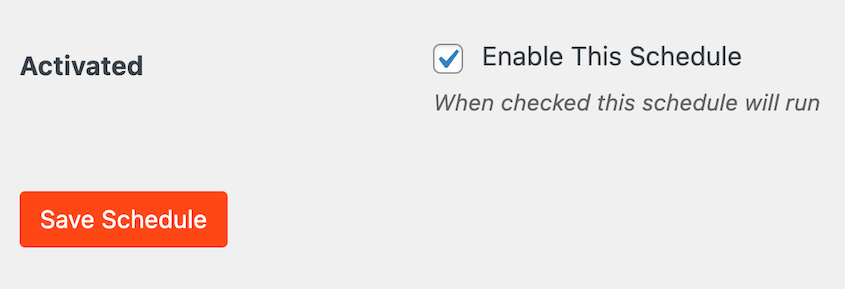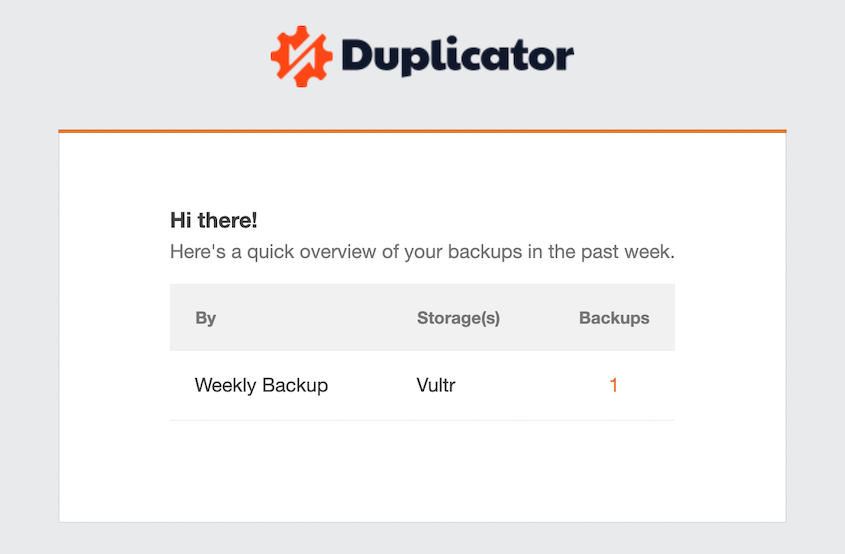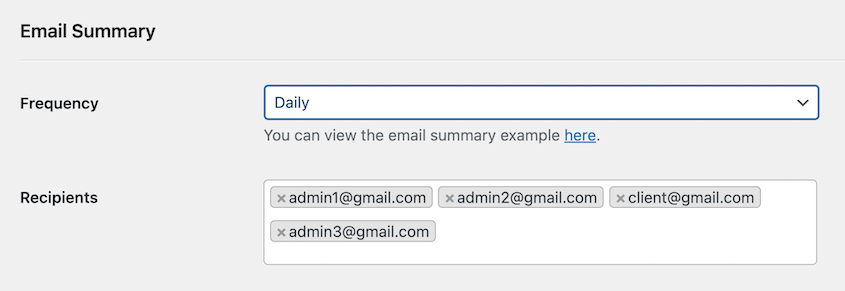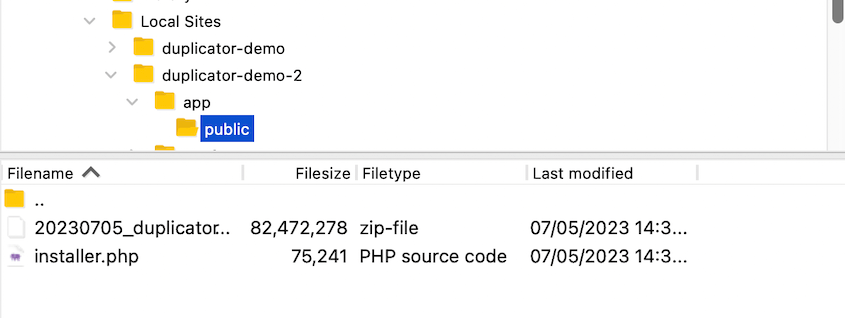Anni fa ho imparato la lezione più difficile della mia carriera.
Il mio blog su WordPress - sei mesi di scrittura quotidiana, centinaia di post realizzati con cura - è scomparso in un istante. Un momento prima era lì. Il momento dopo? Nient'altro che una schermata vuota e il panico crescente.
Avevo zero backup. Zero.
Quella sensazione di perdita schiacciante mi ha insegnato qualcosa di importante: i backup dei siti web non sono facoltativi. Sono essenziali.
Oggi vi mostrerò la strategia esatta che impedisce la perdita catastrofica di dati. La regola del backup 3-2-1 non è solo un concetto tecnico. È la rete di sicurezza definitiva del vostro sito web.
Se vi siete mai preoccupati di perdere i contenuti del vostro sito web o siete stanchi di sentirvi vulnerabili online, questa guida è la vostra tabella di marcia verso la tranquillità. Vi guiderò attraverso una strategia di backup così sicura che potrete dormire sonni tranquilli sapendo che il vostro duro lavoro è protetto.
Indice dei contenuti
Che cos'è la regola del backup 3-2-1?
Considerate la regola del backup 3-2-1 come una polizza assicurativa per i vostri dati digitali. È una strategia di backup semplice ma potente che protegge i vostri dati da quasi tutti i disastri.
Ecco come si articola:
3 copie dei vostri dati
Sono necessarie tre copie totali del sito web. Vale a dire il vostro sito live più due copie di backup aggiuntive. È come avere più chiavi di riserva per la casa, per non rimanere mai chiusi fuori.
2 Diversi supporti di memorizzazione
Archiviate i backup su almeno due tipi diversi di storage. Questo protegge l'utente in caso di guasto di uno dei metodi di archiviazione. Ad esempio:
- Archiviazione in cloud
- Disco rigido interno
- Disco rigido esterno
- Archiviazione collegata alla rete (NAS)
- Unità USB
Immaginate se il disco rigido del vostro computer si rompe. In un'altra posizione di archiviazione, avete un backup pronto all'uso.
1 Backup fuori sede
Mantenete un backup completamente separato dal vostro sito web principale. Questo protegge da disastri fisici come incendi, inondazioni o furti.
Un backup off-site potrebbe essere:
- Archiviazione in cloud
- Un backup in una sede fisica diversa
- Un disco rigido conservato a casa di un amico
È come tenere una copia dei vostri documenti importanti in una cassetta di sicurezza della banca. Se succede qualcosa alla vostra casa, quei documenti rimangono al sicuro.
Il bello del metodo di backup 3-2-1 è la sua semplicità. Tre copie. Due tipi di supporti. Una posizione fuori sede. È tutto ciò che serve per ridurre drasticamente il rischio di perdita permanente dei dati.
Vantaggi dell'utilizzo dei backup 3-2-1 per i siti WordPress
La ridondanza è la migliore difesa. Con più copie di backup, si è protetti contro:
Alluvioni, incendi o furti possono distruggere le vostre apparecchiature fisiche. Un backup off-site significa che il vostro sito web può risorgere dalle ceneri indenne.
Per le aziende, i tempi di inattività dei siti web significano perdita di fatturato. Una solida strategia di backup dei dati aiuta a garantire la continuità aziendale anche in caso di disastri tecnici.
Con i backup 3-2-1 è possibile:
- Ripristino rapido del sito
- Ridurre al minimo l'interruzione dei ricavi
- Mantenere la fiducia dei clienti
I siti WordPress devono affrontare rischi unici come conflitti di plugin, errori di aggiornamento e vulnerabilità di sicurezza. Con un piano di backup 3-2-1, potete tornare a una versione stabile in pochi minuti, non in giorni. Questo vi offre una protezione continua dei dati e un facile ripristino.
Forse il beneficio maggiore? La riduzione dello stress. Sapere che il vostro sito web è sicuro vi permette di concentrarvi su ciò che conta: creare contenuti, servire i clienti e far crescere la vostra azienda.
Come implementare un piano di backup 3-2-1
Ok, avete capito perché vi servono i backup 3-2-1. Ora vediamo come implementare questa strategia per il vostro sito WordPress.
Potrebbe sembrare complicato, ma non deve esserlo, soprattutto con gli strumenti giusti!
Passo 1: Installare Duplicator Pro
Duplicator Pro è un potente plugin per WordPress che rende semplici i backup. Vi permette di iniziare facilmente a seguire la regola del 3-2-1, anche se non siete esperti di tecnologia.
Considerate Duplicator come il vostro centro di comando per il backup. È il luogo in cui controllare e gestire l'intera strategia di backup 3-2-1.
Ecco alcune funzioni di Duplicator che si allineano perfettamente alla regola del 3-2-1 per il backup:
- Creazione illimitata di backup
- Selezionare più posizioni di archiviazione
- Backup locali in loco e backup in cloud di terze parti
- Si integra con servizi cloud come Amazon S3, Google Cloud, Cloudflare R2 e altri ancora.
- Pianificazione dei backup automatici
- Ripristino dei backup dal cloud con un solo clic
Prima di tutto, è necessario installare Duplicator Pro sul vostro sito web WordPress.
Attivare il plugin. Quindi, andare su Duplicator Pro " Impostazioni. Incollare la chiave di licenza e premere Attiva.
Ecco fatto! Duplicator è ora installato e pronto all'uso. Siete pronti per iniziare il backup del vostro sito web.
Fase 2: Impostazione di almeno 2 luoghi di archiviazione
Ora che Duplicator è installato, è il momento di dirgli dove archiviare i backup. Ricordate la parte "2 supporti di archiviazione diversi" della regola del 3-2-1? È qui che entra in gioco.
È necessario impostare almeno due diverse posizioni di archiviazione all'interno di Duplicator. L'ideale sarebbe impostarne ancora di più, per un piano sicuro 3-2-1.
I backup off-site sono la parte cruciale del vero disaster recovery. Vengono archiviati in un luogo fisico completamente separato, proteggendo l'azienda da disastri specifici del luogo.
Servizi come Dropbox, Google Drive, Amazon S3, Google Cloud Storage, OneDrive e Backblaze B2 sono eccellenti opzioni off-site, comode e affidabili. Inoltre, sono facili da configurare in Duplicator.
In alternativa, se si ha accesso a un server separato, è possibile utilizzare FTP o SFTP per inviarvi i backup. Questa soluzione offre un maggiore controllo, ma può essere leggermente più tecnica da configurare.
Non sottovalutate la semplicità di una sede fisica. Potreste copiare i backup su un disco rigido e conservarlo a casa di un amico, in una cassetta di sicurezza o in un altro ufficio. Si tratta di un'operazione più manuale, ma è comunque una valida strategia off-site.
Per questa esercitazione, imposterò i backup nel cloud. A mio parere, questa è l'opzione più semplice.
Ecco il procedimento generale (le fasi esatte possono variare leggermente a seconda del tipo di magazzino).
Andare su Duplicator Pro " Archiviazione nella dashboard di WordPress. Fare clic sul pulsante Aggiungi nuovo.
Assegnare un nome descrittivo alla posizione di archiviazione. Scegliete il tipo di deposito dall'elenco a discesa.
Seguire le istruzioni per autorizzare e collegare Duplicator Pro alla posizione di archiviazione scelta. In genere si tratta di accedere all'account di archiviazione cloud o di inserire le credenziali FTP/SFTP.
Fare clic su Salva archiviazione.
Ripetete questi passaggi per impostare almeno due diverse posizioni di archiviazione. Per un buon piano di backup 3-2-1, puntate su una combinazione di archiviazione in sede e fuori sede, utilizzando diversi tipi di supporti.
Fase 3: creazione di backup
Ora la parte più emozionante: la creazione del primo backup!
Con Duplicator, creare un backup è un gioco da ragazzi. Crea una copia dell'intero sito WordPress (file, database, plugin, temi, tutto). Questo backup è quello che userete per ripristinare il vostro sito, se necessario.
Andate su Duplicator Pro " Backups nella vostra dashboard di WordPress. Fate clic sul pulsante Aggiungi nuovo.
Dare un nome al backup. Per trovarlo facilmente in seguito, utilizzare i tag dinamici per includere l'ora corrente, il modello di backup, il giorno o il mese.
Alla voce Archiviazione, è presente un'opzione locale, oltre all'archiviazione cloud impostata nell'ultimo passaggio. Selezionare tutte le posizioni desiderate, ma assicurarsi che ce ne siano almeno due.
È quindi possibile decidere quali dati salvare nel backup. Consiglio di utilizzare la preimpostazione di backup del sito completo, ma se volete potete personalizzare il backup.
Premete Avanti. Duplicator scansionerà il sito e mostrerà i dettagli del backup che sta per creare. È possibile rivedere queste impostazioni, ma per un backup standard dell'intero sito, le impostazioni predefinite vanno generalmente bene.
Una volta pronti, fare clic sul pulsante Crea backup in fondo alla pagina. Duplicator inizierà a creare il backup e a inviarlo a più posizioni di archiviazione.
Una volta completato il backup, verranno visualizzati due file:
- Archivio: È il file di backup principale che contiene tutti i file e le tabelle del database del sito web. Di solito si tratta di un file ZIP.
- Installatore: Si tratta di un piccolo file PHP utilizzato per ripristinare il backup. È necessario questo file insieme al file di archivio per ripristinare il sito web.
Scaricare sia il programma di installazione che i file di archivio sul computer. Ricordate che avete anche una copia salvata nel cloud.
Fase 4: Pianificazione dei backup automatici
I backup manuali sono un buon inizio, ma siamo onesti: ricordarsi di eseguire regolarmente il backup manuale del sito web è difficile. La vita è piena di impegni.
Utilizzo sempre i backup automatici per assicurarmi che il mio sito sia protetto.
L'automazione è fondamentale per una strategia di backup 3-2-1 affidabile. I backup devono essere eseguiti in modo costante, senza che voi dobbiate muovere un dito.
Fortunatamente, Duplicator supporta la pianificazione dei backup. Andare a Duplicator Pro " Pianificazione dei backup " Aggiungi nuovo.
Immettere un nome descrittivo per la pianificazione, ad esempio Backup fuori sede settimanale o Backup su Google Cloud mensile.
Il modello di backup determina quali dati vengono sottoposti a backup quando viene eseguita la pianificazione. Mantenere il modello predefinito se si desidera eseguire i backup di tutto il sito. Creare un nuovo modello per i backup personalizzati.
Per un backup automatico, è possibile selezionare più posizioni! In questo modo si inviano automaticamente i backup ai diversi supporti di archiviazione e alle ubicazioni esterne. È anche possibile creare due pianificazioni diverse per le diverse posizioni di archiviazione.
Utilizzare il menu a tendina Ripetizioni per scegliere la frequenza di esecuzione dei backup. Sono disponibili opzioni come:
- Orario: Per siti aggiornati molto frequentemente.
- Giornaliero: Un buon equilibrio per la maggior parte dei siti web. Consigliato per molti siti WordPress.
- Settimanale: Adatto ai siti che non cambiano i contenuti molto spesso.
- Mensile: Meno frequente, ma sempre meglio di nessuna automazione.
Scegliete una frequenza che corrisponda alla frequenza di modifica dei contenuti del vostro sito web. Se pubblicate nuovi post sul blog ogni giorno, i backup giornalieri sono una buona idea. Se il vostro sito è più statico, una frequenza settimanale potrebbe essere un buon inizio.
A questo punto, salvate la vostra pianificazione e attivatela.
Ecco fatto! Duplicator ora creerà automaticamente i backup del vostro sito WordPress secondo la pianificazione che avete impostato. Potete rilassarvi sapendo che i backup vengono eseguiti in background, mantenendo i dati del vostro sito web al sicuro.
Ricordate che la coerenza è fondamentale per i backup. Automatizzando i vostri backup con Duplicator, farete un grande passo avanti verso un piano di backup 3-2-1 affidabile.
Immaginate che i vostri backup automatici siano in esecuzione, ma non avete idea se stiano avendo successo o meno. Non è una situazione ideale, vero?
Le notifiche di backup sono come una spia del motore di controllo per il vostro sistema di backup. Vi avvisano di eventuali problemi in modo che possiate risolverli.
Duplicator invia automaticamente una notifica se un backup non riesce. Forse si è verificato un problema di connessione alla posizione di archiviazione o forse si è verificato un errore durante il processo di backup. Le notifiche aiutano a individuare rapidamente questi problemi.
Inoltre, è possibile ricevere aggiornamenti di routine sui backup. Duplicator invia un'e-mail di riepilogo con tutti i nuovi backup, le posizioni di archiviazione e le pianificazioni di esecuzione.
Per personalizzare questi riepiloghi e-mail, trovare la sezione Riepilogo e-mail nelle impostazioni generali di Duplicator. Impostate la frequenza su giornaliera, settimanale o mensile. Inserire l'indirizzo e-mail nel campo Destinatari.
Tenere d'occhio queste notifiche. Se si ricevono notifiche di errore, controllare i registri e le impostazioni del Duplicatore per risolvere il problema. Affrontare tempestivamente i problemi di backup è essenziale per mantenere un piano di backup 3-2-1 affidabile.
Fase 6: Impostazione del ripristino di emergenza
I backup sono ottimi, ma sono utili solo se si sa come ripristinarli. È qui che entra in gioco il disaster recovery.
Il ripristino di emergenza è il processo di ripristino del sito web da un backup in caso di perdita di dati o di guasto del sito web. Con Duplicator, il processo di ripristino è progettato per essere semplice.
Se si verifica un errore, trovare un backup pulito e premere il pulsante Ripristina. Anche se è memorizzato nel cloud, Duplicator lo scaricherà e lo ripristinerà.
Ricordate i due file che Duplicator crea per ogni backup: l'archivio e il programma di installazione? Sono quelli che potete usare per ripristinare il vostro sito web.
Se i vostri backup sono in una posizione di terzi, scaricate questi due file. Quindi, utilizzando l'FTP o il file manager del vostro pannello di controllo, caricate sia il file installer.php sia il file di archivio nella directory principale del vostro server.
Aprite un browser web e cercate http://yourdomain.com/installer.php (sostituite yourdomain.com con il vostro nome di dominio o indirizzo IP del server). Il programma di installazione vi guiderà passo dopo passo nel processo di ripristino.
Potete anche prepararvi allo scenario peggiore impostando la funzione di ripristino di emergenza di Duplicator. Individuare un backup che si desidera ripristinare in caso di emergenza. Fare clic sull'icona della casetta blu.
Continuare a impostare il disaster recovery.
Quindi, otterrete un link per il ripristino d'emergenza e un file di avvio. Salvate entrambi in un luogo sicuro (lontano dal vostro sito WordPress). Se dovesse succedere qualcosa di brutto, incollate il link in una finestra del browser. D'altra parte, potete aprire il file di avvio del ripristino.
Duplicator ripristina automaticamente il vostro sito, anche se è completamente inattivo!
Fase 7: Test dei ripristini di backup
I backup sono inutili se non è possibile ripristinarli. Testare regolarmente i ripristini dei backup è essenziale per convalidare l'intera strategia di backup.
Consideratela come un'esercitazione antincendio per il vostro sito web. Volete assicurarvi che i vostri backup funzionino davvero e che sappiate come ripristinare il vostro sito in caso di necessità.
Il modo migliore per testare i ripristini è un ambiente di staging. Un ambiente di staging è una copia del sito web in una posizione separata, dove è possibile testare in modo sicuro le modifiche senza influire sul sito web reale.
Molti provider di web hosting offrono siti di staging gratuiti. In alternativa, è possibile creare un ambiente di staging locale sul proprio computer.
Seguire la procedura di ripristino d'emergenza descritta al punto 6 per ripristinare il backup scelto nell'ambiente di staging.
Assicurarsi di ripristinare il sito di staging, non il sito live!
Una volta completato il ripristino, controllate accuratamente il vostro sito web di staging. Sfogliate diverse pagine, testate i moduli, verificate la funzionalità dei plugin e assicuratevi che tutto funzioni correttamente.
Verificare che i contenuti, i post, le pagine, le immagini e i dati del database siano tutti presenti e accurati nel sito di staging ripristinato.
Se si verificano problemi durante il processo di ripristino o se si riscontrano problemi con il sito web ripristinato, documentarli. Risolvete i problemi e modificate il processo di backup o di ripristino se necessario.
Non limitatevi a testare i ripristini una volta sola. È necessario testare regolarmente i ripristini dei backup, magari con cadenza mensile o trimestrale. In questo modo si garantisce l'affidabilità dei backup e la sicurezza del processo di ripristino.
Esempi di regole di backup 3-2-1
Per capire come funziona in pratica una strategia di backup 3-2-1, vediamo alcuni esempi. Questi sono solo punti di partenza: potete personalizzare la vostra strategia in base alle vostre esigenze specifiche e al vostro budget.
Esempio 1. Principiante
Copia 1 (originale): Il vostro sito WordPress dal vivo, ospitato presso il vostro provider di web hosting.
Copia 2 (On-site, Media 1): Backup del duplicatore salvato in una cartella separata sul server di hosting del sito web. Si trova sullo stesso server ma in una posizione diversa rispetto ai file del sito web live.
Copia 3 (Off-site, Media 2): Backup di Duplicator caricato automaticamente su un account Dropbox gratuito.
Pro:
- Semplice da configurare.
- Utilizza servizi facilmente disponibili e spesso gratuiti (come un account Dropbox di base).
- Fornisce ridondanza di base e protezione off-site.
Contro:
- Il backup on-site è ancora vulnerabile ai problemi a livello di server del provider di hosting.
- Gli account cloud gratuiti hanno uno spazio di archiviazione limitato.
- Si affida alla disponibilità del servizio cloud.
Utente target: blogger, piccoli siti web, siti di hobby o chiunque abbia bisogno di una soluzione semplice e a basso costo.
Copia 1 (originale): Il vostro sito web WordPress dal vivo.
Copia 2 (in loco, supporto 1): Backup salvato su un disco rigido esterno collegato a un computer a casa o in ufficio.
Copia 3 (Off-site, Media 2): Il backup di Duplicator Pro viene caricato automaticamente su Amazon S3 (o su un cloud storage simile e conveniente come Backblaze B2).
Pro:
- Eseguire il backup utilizzando supporti fisicamente separati (disco rigido esterno).
- Amazon S3/B2 offre uno storage cloud offsite affidabile e scalabile a un costo ragionevole.
- Migliore protezione contro guasti e disastri hardware localizzati.
Contro:
- Richiede la gestione di un disco rigido esterno e la garanzia che sia collegato e funzionante.
- Comporta un certo costo per l'archiviazione nel cloud (anche se in genere minimo).
Utente target: Piccole aziende, blog in crescita, siti di e-commerce o chiunque abbia bisogno di una soluzione di backup più affidabile e sia disposto a investire un po' di più per una maggiore protezione.
Esempio 3. Avanzato
Copia 1 (originale): Il vostro sito WordPress dal vivo (potenzialmente su un hosting ad alta disponibilità).
Copia 2 (On-site, Media 1): Backup salvato su un dispositivo NAS (Network Attached Storage) dedicato in ufficio, con ridondanza RAID per il NAS stesso.
Copia 3 (fuori sede, Media 2): Il backup del Duplicatore viene caricato automaticamente su Google Cloud Storage (o su un cloud storage simile di livello aziendale).
Pro:
- Backup on-site con NAS e RAID per la ridondanza hardware.
- Storage cloud off-site di livello aziendale per la massima affidabilità e scalabilità.
- Adatto per siti web mission-critical che richiedono tempi di inattività minimi e massima protezione dei dati.
Contro:
- Più complesso e costoso da configurare e mantenere.
- Richiede un investimento in hardware NAS e uno storage cloud potenzialmente più costoso.
- Potrebbe essere eccessivo per i siti web più piccoli.
Utente target: Aziende con siti web WordPress mission-critical, aziende di e-commerce con elevati volumi di transazioni e organizzazioni con requisiti rigorosi di sicurezza e conformità dei dati.
Questi esempi dimostrano che la regola del 3-2-1 è flessibile. È possibile adattarla alle proprie esigenze e risorse specifiche. L'importante è comprendere i principi fondamentali (3 copie, 2 supporti, 1 off-site) e attuare una strategia che protegga i preziosi dati del vostro sito web.
Domande frequenti (FAQ)
Quali sono le migliori pratiche di backup 3-2-1?
La regola del backup 3-2-1 garantisce la protezione dei dati mantenendo tre copie dei dati: due su dispositivi di archiviazione diversi e una fuori sede. Le migliori pratiche includono l'uso di un mix di SSD e HDD per le copie locali, l'archiviazione in cloud per i backup offsite e i backup automatizzati per prevenire la perdita di dati.
Qual è la strategia di backup più veloce?
La strategia di backup più rapida utilizza backup incrementali o differenziali con archiviazione SSD e sincronizzazione cloud. I backup incrementali salvano solo i dati modificati, riducendo i tempi e le esigenze di archiviazione. La replica in tempo reale e l'automazione accelerano ulteriormente il processo, garantendo tempi di inattività minimi e un ripristino rapido.
Chi ha inventato la regola del 3-2-1?
La regola del backup 3-2-1 è stata resa popolare da Peter Krogh, fotografo ed esperto di gestione dei dati. Ha introdotto questo concetto per garantire la ridondanza dei dati mantenendo tre copie dei dati, archiviate su due tipi di supporti diversi, con una copia fuori sede per la protezione contro la perdita dei dati.
Quali sono le altre strategie di backup?
Sebbene il 3-2-1 sia una strategia di backup altamente raccomandata, è possibile imbattersi in alcune opzioni diverse. In genere si tratta di un'estensione del 3-2-1, come il 3-2-1-1-0 e il 4-3-2-1.
Ecco un'analisi più approfondita delle altre opzioni di backup:
Backup solo in cloud: Affidarsi esclusivamente ai backup nel cloud. Comodo e spesso automatizzato, ma può essere rischioso se si verificano problemi con il servizio del provider cloud, i prezzi o la connettività Internet. Inoltre, i ripristini potrebbero essere più lenti rispetto ai backup locali.
Strategia di backup 3-2-1-1-0: Si tratta di un'estensione della regola 3-2-1 per una resilienza ancora maggiore. Aggiunge:
- 1 Backup immutabile: Uno dei backup offsite deve essere immutabile. I backup immutabili sono archiviati in modo da impedire che vengano modificati, eliminati o crittografati dopo la loro creazione. Questo protegge da ransomware e cancellazioni accidentali.
- 0 errori dopo la verifica: Dopo ogni processo di backup, puntare a zero errori durante la verifica. Questo sottolinea l'importanza di controllare regolarmente l'integrità dei backup.
- Pro: Maggiore protezione dei dati, soprattutto contro ransomware e corruzione dei dati.
- Contro: l'implementazione è più complessa e può richiedere soluzioni di archiviazione specializzate che supportino l'immutabilità. Potrebbe aumentare i costi di archiviazione. Potrebbe essere eccessivo per i siti web più piccoli, ma ideale per i dati altamente sensibili.
Strategia di backup 4-3-2-1: Un'altra variante, che si concentra sulla diversità di posizione:
- 4 copie di dati: Maggiore ridondanza.
- 3 Supporti di archiviazione diversi: Mantenere la diversità dei supporti.
- 2 sedi fuori sede: I backup sono archiviati in due sedi fuori sede geograficamente separate. Questo protegge da disastri regionali che potrebbero colpire un'unica sede fuori sede.
- 1 Copia offline: Un backup viene mantenuto offline, fisicamente scollegato dalle reti (come un nastro o un disco rigido rimovibile conservato in modo sicuro). Ciò fornisce una protezione contro gli attacchi informatici che potrebbero compromettere i backup online.
- Pro: Massima protezione contro un'ampia gamma di disastri, comprese le minacce specifiche del luogo e quelle informatiche.
- Contro: La più complessa e costosa da implementare. Richiede un'infrastruttura e una gestione significative. Tipico delle grandi aziende con esigenze di protezione dei dati più elevate.
Qual è la strategia di archiviazione di backup ottimale consigliata?
Il termine "ottimale" dipende dalle esigenze specifiche, dal budget e dal livello di comfort tecnico. Tuttavia, una strategia molto solida e comunemente consigliata è una combinazione di:
- Archiviazione locale (disco rigido esterno o NAS): Per ripristini rapidi e per soddisfare il requisito di "supporto diverso".
- Archiviazione in cloud (Amazon S3, Google Cloud Storage, Backblaze B2, ecc.): Per backup affidabili, fuori sede e automatizzati e per il disaster recovery.
In questo modo si ottiene un buon equilibrio tra velocità, costi, convenienza, sicurezza e ridondanza, in perfetta sintonia con i principi della regola 3-2-1.
Pensieri finali
La perdita dei dati del vostro sito web WordPress può essere devastante, ma spesso è anche evitabile. La regola del backup 3-2-1 offre un percorso chiaro e collaudato per proteggere il vostro prezioso sito web e la vostra attività.
Non si tratta di essere troppo tecnici o di spendere una fortuna. Si tratta di essere intelligenti e proattivi. Implementando un piano di backup e ripristino 3-2-1, si costruisce una rete di sicurezza in grado di intervenire in caso di imprevisti.
E con strumenti di facile utilizzo come Duplicator Pro, impostare una strategia di backup 3-2-1 per il vostro sito WordPress non è mai stato così facile. Duplicator semplifica il processo di creazione dei backup, la gestione dell'archiviazione in più posizioni, la pianificazione dell'automazione e persino la gestione dei ripristini.
Non aspettate che si verifichi un disastro prima di pensare ai backup. Agite oggi stesso. Implementate un piano di backup 3-2-1 per il vostro sito WordPress e godetevi la tranquillità che deriva dal sapere che i vostri dati sono al sicuro e recuperabili.
Siete pronti a iniziare con i backup 3-2-1?
Mentre siete qui, penso che vi piaceranno queste guide su WordPress:
Joella è una scrittrice con anni di esperienza in WordPress. In Duplicator è specializzata nella manutenzione dei siti, dai backup di base alle migrazioni su larga scala. Il suo obiettivo finale è assicurarsi che il vostro sito WordPress sia sicuro e pronto per la crescita.